滤镜149、Photoshop文字特效教程之制作铅笔草稿艺术字
Photoshop文字特效教程之制作铅笔草稿艺术字教程贴士在这个Photoshop教程中将要为大家介绍制作一种非常有趣的艺术字效果。你可以使用Photoshop在几分钟内制作出有趣的铅笔草稿艺术字。
在这个Photoshop教程中将要为大家介绍制作一种非常有趣的艺术字效果。你可以使用Photoshop在几分钟内制作出有趣的铅笔草稿艺术字。
1、首先在Photoshop中创建一个新的文档。我创建的文档大小为1000 × 500像素其它所有默认设置。然后填充颜色d7c7a8如图所示。
2、接下来使用横排文字工具输入你喜欢的文字颜色也随你喜欢你希望草稿艺术字是什么颜色就设置什么颜色吧如图所示。
在这里我使用的字体名为Hall Fetica。
3、设置文字图层的填充值为0然后应用斜面和浮雕图层样式样式 内斜面、方法平滑、深度 103、大小 2、软化 0详细设置参考下图。
效果图
4、首先按下Ctrl+J复制出文字副本图层使用移动工具向左上方移动2~3个像素。接着在原文字图层下方新建一个图层把原文字图层合并到新图层中。然后选择文字副本图层修改它的斜面和浮雕图层样式修改角度和高度 如图所示。
5、接下来为了使文字看上去与草稿更接近我们需要增加一些笔画的线条。首先是增加垂直的笔画线条创建一个新图层你可以使用直线工具粗细 1px在文字的笔画旁边加上一些垂直的线条如图所示。
6、设置滤镜—模糊—动感模糊效果角度 90、距离约29左右。
7、使用相同的方法添加一些水平的线条如图所示。
8、设置动感模糊效果如图所示。
9、执行“滤镜—滤镜库—画笔描边—喷溅” 喷色半径 4、平滑度 15 如图所示
10、执行“滤镜—滤镜库—纹理—纹理化” 纹理沙岩、缩放 67、 凸现 3 如图所示
效果图
11、执行“滤镜—杂色—添加杂色”命令数量 3、分布高斯分布、单击 如图所示。
效果图
- 滤镜149、Photoshop文字特效教程之制作铅笔草稿艺术字相关文档
- 图层2019年photoshop如何打造文字特效
- 调整PS教程:Photoshop制作彩色糖果文字特效
- 图层PhotoShop制作炫丽星空文字特效教程
- 图层photoshop实例教程:Photoshop简易制作被侵蚀的文字特效
- 明度photoshop文字特效教程4制作霓虹灯字体doc
- 图层PS翻译教程Photoshop制作时尚3D文字特效
极光KVM(限时16元),洛杉矶三网CN2,cera机房,香港cn2
极光KVM创立于2018年,主要经营美国洛杉矶CN2机房、CeRaNetworks机房、中国香港CeraNetworks机房、香港CMI机房等产品。其中,洛杉矶提供CN2 GIA、CN2 GT以及常规BGP直连线路接入。从名字也可以看到,VPS产品全部是基于KVM架构的。极光KVM也有明确的更换IP政策,下单时选择“IP保险计划”多支付10块钱,可以在服务周期内免费更换一次IP,当然也可以不选择,...
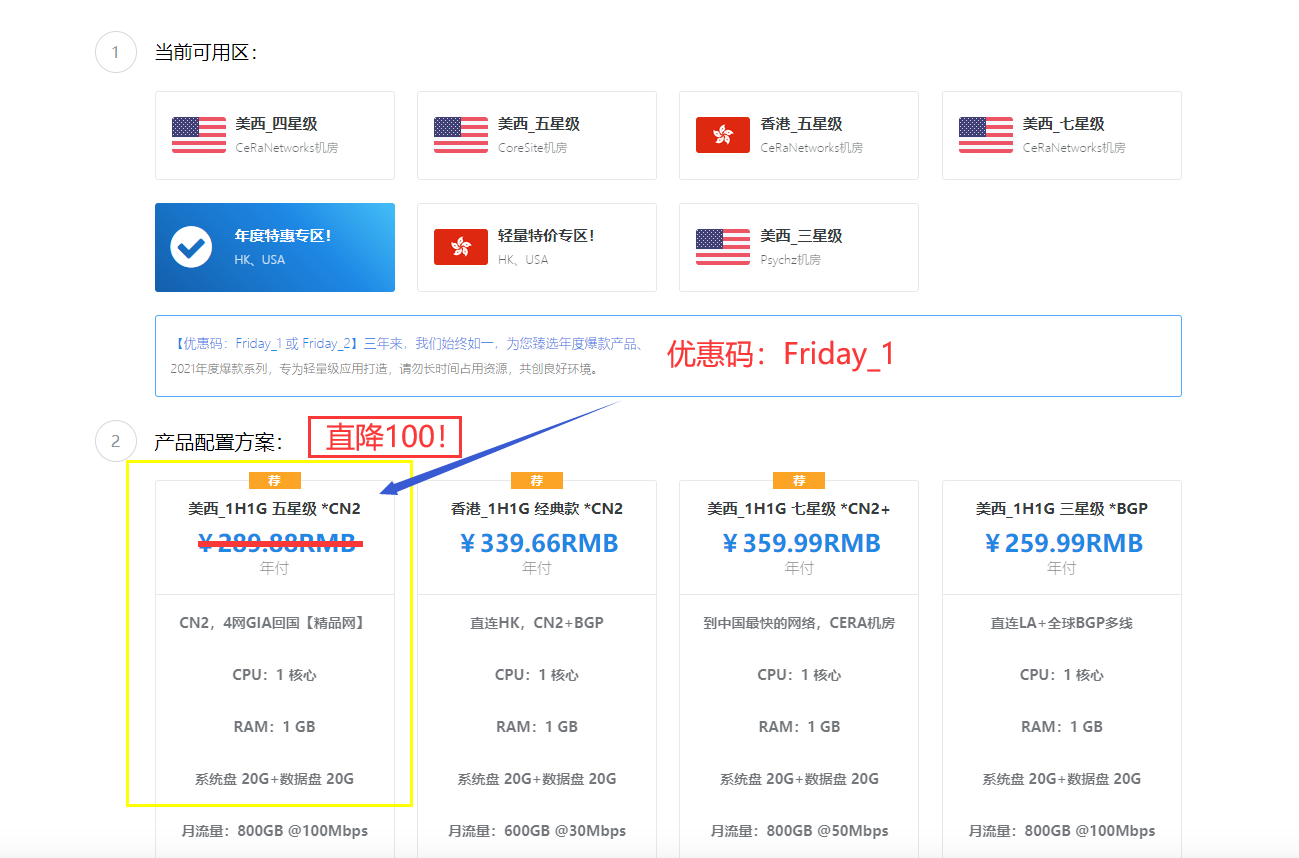
NameCheap 2021年新年首次活动 域名 域名邮局 SSL证书等
NameCheap商家如今发布促销活动也是有不小套路的,比如会在提前一周+的时间告诉你他们未来的活,比如这次2021年的首次活动就有在一周之前看到,但是这不等到他们中午一点左右的时候才有正式开始,而且我确实是有需要注册域名,等着看看是否有真的折扣,但是实际上.COM域名力度也就一般需要51元左右,其他地方也就55元左右。当然,这次新年的首次活动不管如何肯定是比平时便宜一点点的。有新注册域名、企业域...

野草云99元/月 ,香港独立服务器 E3-1230v2 16G 30M 299元/月 香港云服务器 4核 8G
野草云月末准备了一些促销,主推独立服务器,也有部分云服务器,价格比较有性价比,佣金是10%循环,如果有时间请帮我们推推,感谢!公司名:LucidaCloud Limited官方网站:https://www.yecaoyun.com/香港独立服务器:CPU型号内存硬盘带宽价格购买地址E3-1230v216G240GB SSD或1TB 企盘30M299元/月点击购买E5-265016G240GB SS...
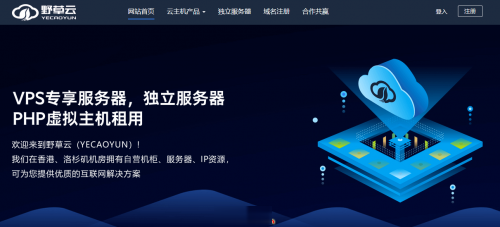
-
涡轮增压和自然吸气哪个好涡轮增压和自然吸气哪个好涡轮增压和自然吸气哪个好本田车自然吸气和涡轮增压哪个好燃气热水器和电热水器哪个好燃气热水器和电热水器哪个划算迈腾和帕萨特哪个好大众新帕萨特和迈腾哪个更好!迈腾和帕萨特哪个好一汽迈腾和上海大众帕萨特哪个好轿车和suv哪个好轿车和SUV 哪个开起来更舒适宝来和朗逸哪个好朗逸 和 宝来 哪个好?二手车网站哪个好二手车网站哪家好?哪个信息更可靠?苹果手机助手哪个好苹果手机助手哪个好,苹果手机助手推荐?苹果手机助手哪个好iphone有什么比较好用的软件!